Table of Contents
Créer un site internet gratuit avec Google My Business
Avec Google, « presque tout » est gratuit… Est-il facile de créer un site internet gratuitement ? La réponse est oui. Comme nous l’avons-vous dans notre guide « Comment créer un site internet », les sites gratuits ne se référencent pas toujours très bien. Mais quand le site est hébergé chez Google, parfois cela fonctionne bien.
Avec Google My Business, vous pouvez créer gratuitement un site Web optimisé pour les téléphones portables afin de représenter votre entreprise. Le site est généralement simple dans son design et ses fonctionnalités, mais il peut suffire si vous avez une mono-activité.
Le constructeur de sites Web de Google n’est pas une « tactique secrète de référencement ». Il s’agit simplement d’un outil gratuit, conçu pour créer des sites Web pour les personnes qui ne sont pas des techniciens. Si vous souahitez un site réellement professionnel, contactez-nous pour en savoir plus sur nos prestations de création de site internet.
Si vous avez le souci du référencement, vous comprendrez l’intérêt de disposer d’un autre atout sur le Web qui peut aider les gens à trouver votre entreprise par son nom et qui renforce votre image de marque, vos principaux produits et services. C’est exactement ce que font nos équipes SEO à Lille par exemple.
On se lance…
Qu’est-ce que Google my Business
Qu’est-ce qu’un site Web Google My Business ?
Pour les entreprises qui n’ont pas de site Web, c’est l’occasion de diffuser plus d’informations sur votre entreprise sur le Web et d’expliquer les produits ou services que vous proposez. Comme il fait partie de la suite GMB (Google My Business), il s’agit d’un créateur de site Web gratuit et facile à créer.
Il s’agit d’une alternative au deuxième « site web » le plus utilisé par les petites entreprises, à savoir une page Facebook. Fb est limité dans la façon dont il affiche les informations sur votre entreprise, et les gens doivent aller les chercher. La plupart des gens ne le feront pas. Ainsi, même si vous avez un grand nombre d’adeptes, combien d’entre eux savent tout ce que vous faites ?
C’est plus simple que le site gratuit sur les sites d’autres plateformes. La plupart de ces autres plateformes ne conviennent pas à tous les types d’entreprises ; ce site Web simple peut servir à peu près tout le monde.
Pour les entreprises qui disposent déjà d’un site web, il s’agit d’un atout supplémentaire en ligne pour faire connaître votre activité. Il s’agit d’une autre plateforme crédible pour assurer la cohérence de votre image de marque et de votre message. S’il est bien fait, il peut être étonnamment bien classé dans les recherches de marques.
Les caractèristiques principales du site Google My Business
Caractéristiques du site Web :
- Gratuit – difficile de contester ce prix pour un site web
- Une seule page
- Mise à jour automatique – lorsque vous mettez à jour les informations de votre liste GMB, le site est également mis à jour.
- Auto-alimentation – à part le résumé initial, le site reçoit des témoignages, des images et des articles de votre liste GMB. Cela signifie qu’au fur et à mesure que vous et vos clients ajoutez des informations à votre liste GMB, votre site Web reçoit également du contenu frais.
- Local Business Schema – un aspect plus technique du référencement local est l’élément de données structurées.
- Google l’inclut automatiquement dans le site Web.
- Liens vers l’extérieur – dans le corps du résumé, vous pouvez inclure des liens vers d’autres endroits importants sur le Web où les clients peuvent trouver des informations sur votre entreprise. Le cas le plus probable est celui des pages de votre propre site Web, mais vous pouvez également inclure des liens vers des pages Facebook, des listes de secteurs, etc.
- Des analyses simples – un seul clic vous permet de savoir comment votre site Web contribue à votre présence en ligne.
Exemple de Page Google My Business
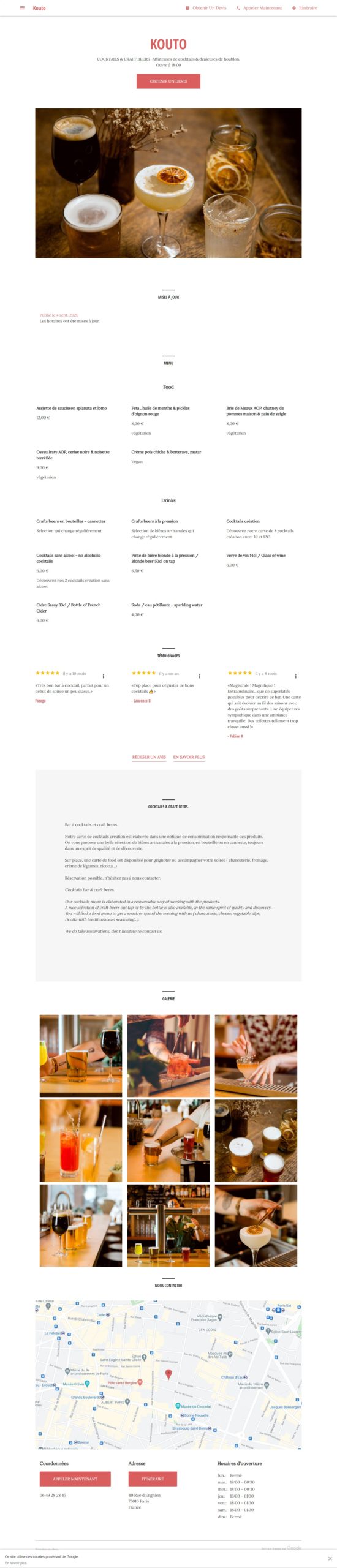
Zones
Le site est divisé en zones de contenu, qui dépendent de la façon dont vous remplissez votre profil GMB. Ces zones sont les suivantes
- Navigation – Navigation dans les zones du site et deux ou trois actions clés.
- En-tête – Nom de l’entreprise, brèves descriptions du site à partir de la description.
- Image de bannière – téléchargez votre propre image
- Mises à jour : extraites des publications Google dans GMB.
- Témoignages – tirés de vos avis sur Google
- À propos de nous – le corps du site que vous créez
- Galerie – photos provenant de GMB
- Contact – une carte avec le contact, l’adresse et les heures d’ouverture à partir de GMB.
Chacune de ces zones possède son propre lien « in-page », ce qui signifie que les internautes peuvent utiliser le menu « burger » (3 lignes horizontales dans le coin supérieur gauche) pour accéder directement à chaque section.
Création de votre site internet Google My Business
Comment cela marche
Il s’agit d’un site Web simple à une page, conçu pour être rapide, léger et réactif. Il est conçu pour le mobile, de bout en bout. La majorité des utilisateurs de téléphones mobiles ne regardent qu’une seule page sur un site. Les actions principales sont toutes là pour que les gens n’aient pas à faire défiler la page.
Informations tirées de votre fiche Google My Business
Elle tire des informations de ce que Google connaît déjà de votre entreprise, notamment de votre fiche Google My Business (GMB). Que comprend-elle ?
Le nom de l’entreprise,
L’adresse de l’entreprise,
Numéros de téléphone (automatiquement transformés en « cliquer pour appeler »),
Heures d’ouverture,
les photos,
Google Posts,
Avis des clients (lus et écrits)
Le site peut être en ligne avant même que votre fiche ne soit vérifiée. Toutefois, si votre fiche est suspendue, le site peut également être supprimé.
Créer votre site sur Google My Business
Tout d’abord, accédez à votre tableau de bord Google My Business et connectez-vous avec la même adresse électronique que celle du propriétaire de la fiche d’entreprise. Si vous avez plusieurs fiches d’entreprise sur votre tableau de bord, sélectionnez Gérer le lieu. Si vous ne voyez pas cette option pour un emplacement, passez de la vue en liste à la vue en carte.
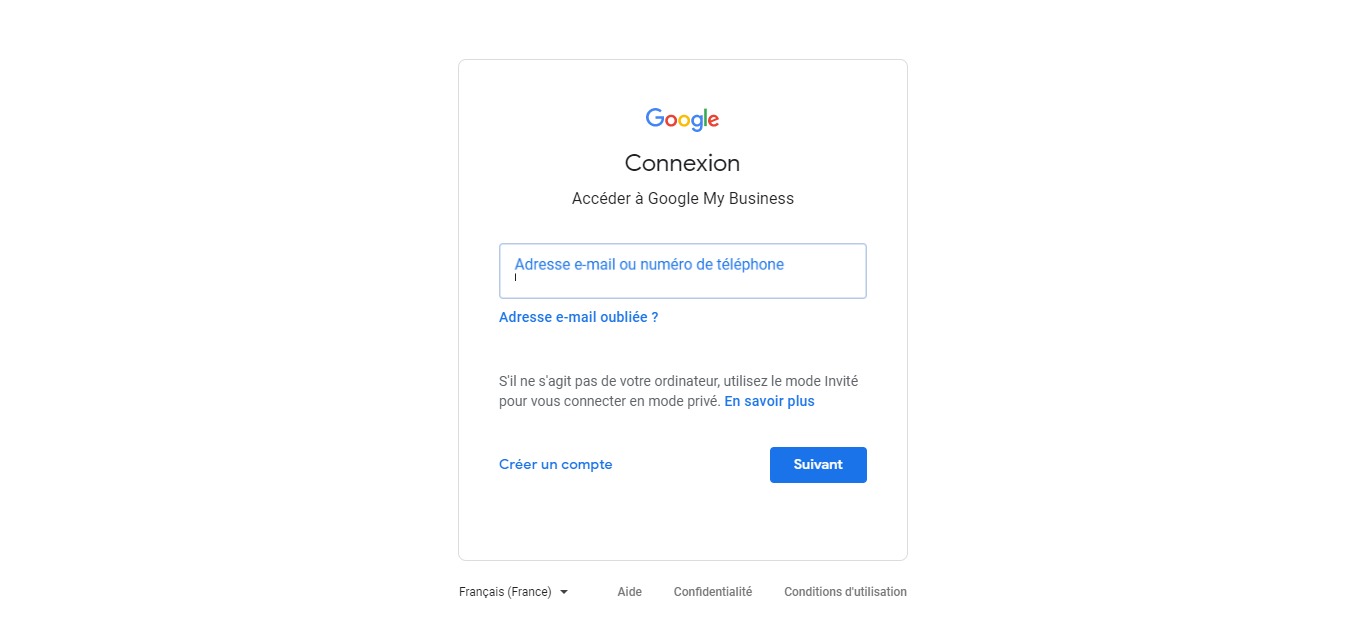
Les utilisateurs de Google My Business ayant le niveau de propriétaire ou de responsable (mais pas de responsable de la communication) ont la possibilité d’accéder au créateur de site Web et de le modifier depuis le tableau de bord GMB.
L’option d’accès au site Web se trouve dans votre menu de gauche.
Sous la barre de navigation principale de GMB, vous verrez l’URL vers laquelle votre site Web sera publié. Google crée ce nom pour vous automatiquement, sur la base du nom de votre entreprise. Un crayon situé à côté du nom vous permet de modifier l’URL. Tous les sites Web GMB se terminent par .business.site.
Juste en dessous, vous verrez que Google propose un nom de domaine que vous pouvez acheter. Le prix varie en fonction du nom proposé, car les différents domaines de premier niveau (.com, .org, .net, .co, etc.) ont des prix différents. Vous n’êtes en AUCUN cas obligé d’acheter le domaine – il s’agit simplement d’un argument de vente de Google. L’achat d’un domaine n’améliore PAS votre référencement.
La première fois que vous vous connecterez, vous serez accueilli par un écran de « création de votre site Web » et vous recevrez peut-être une fenêtre de conseil automatique pour commencer.
La première étape consiste à choisir l’aspect général du site – un thème.
Choisir un thème pour votre site internet
Google propose une petite sélection de thèmes de sites. Le thème lui-même peut être modifié. Toutefois, les paramètres du thème (police, taille de la police, schéma de couleurs) ne peuvent pas être modifiés.
Le « bouton » que vous voyez dans la vignette du thème est de la même couleur que le bouton que vous verrez au-dessus de la bannière de couverture principale.
Très important : pour sauvegarder ce que vous faites dans chaque section, cliquez sur la petite coche en haut à côté du nom de la section. La croix, bien sûr, sert à annuler les modifications que vous venez d’apporter et qui n’ont pas encore été enregistrées.
Call to Action – Appel à l’action
Appel à l’action
Ensuite, décidez de l’action principale que vous voulez que les gens fassent. Vous appeler ? Obtenir un devis ? Vous envoyer un courriel ?
En donnant aux gens une seule action principale à faire, il est plus facile et plus rapide pour les clients d’entamer une relation avec vous.
En fonction de votre type d’activité, Google vous proposera une sélection d’options (sans ordre particulier).
- Appeler maintenant (call) : il s’agit de l’option par défaut, qui est préremplie par le numéro principal de votre fiche.
- Contactez-nous (e-mail) : cette option permet de remplir un formulaire et d’envoyer les informations suivantes aux comptes du propriétaire de la fiche :
- Nom,
- Numéro de téléphone – il n’est pas automatiquement récupéré à partir de l’appareil qu’ils utilisent,
- Adresse électronique – vérifie de manière limitée si le format de l’adresse électronique est valide,
- Comment pouvons-nous vous aider ? – une saisie de texte en format libre de 1000 caractères maximum.
- Obtenir un devis (e-mail) – même fonction que Contactez-nous, avec des indications de message légèrement différentes pour la section Comment pouvons-nous vous aider.
- Obtenir un itinéraire – donne l’itinéraire vers votre entreprise à l’aide de Google Maps.
- Nous envoyer un message (SMS) – En fonction de l’appareil, les visiteurs se verront proposer leur application de messagerie SMS, hangouts, messenger, et éventuellement d’autres. Google rappelle également que des frais d’opérateur peuvent s’appliquer.Remarque : cela ne vous inclut pas automatiquement dans le service de messagerie de Google auquel vous pouvez adhérer dans le panneau de connaissances.
- Message Us (WhatsApp) – lance le service WhatsApp sur les mobiles. Sur les ordinateurs de bureau, il lance une page Web qui vous dirige finalement vers l’application pour votre téléphone. Tenez compte de votre public si vous sélectionnez cette option.
- Trouver une table (URL) – entrez une adresse web pour que les gens puissent faire des réservations.
- Afficher le menu (URL) : saisissez une adresse Web pour votre menu.
- Passer commande (URL) : saisissez une adresse Web permettant aux clients de réserver en ligne.
- Prendre rendez-vous (URL) : saisissez une adresse Web permettant à vos clients de prendre rendez-vous.
Par défaut, Google règle les sites sur « Obtenir un devis », ce qui est l’une des options déconseillées. Pensez à vérifier votre site s’il est déjà publié, ou modifiez ce paramètre lors de la création de votre site.
Editer votre site internet
Maintenant que vous avez identifier les différents composants de votre site internet, commencez à remplir votre site avec du contenu.
Racontez votre histoire
Titre :
Longueur maximale : 80 caractères
Apparaît dans : Bannière
Le créateur de site Web utilise par défaut le nom de l’entreprise figurant sur votre liste GMB. Vous pouvez le remplacer par un titre qui attire l’attention. Je vous le recommande, car Google ajoute aussi automatiquement le nom de votre entreprise dans le coin supérieur gauche de la page publiée.
D’un point de vue technique, il s’agit d’un « H1 », ce qui en fait le texte le plus important de la page. Ne le remplissez pas de mots clés, mais essayez d’inclure des mots ou des expressions qui décrivent votre entreprise.
Description
Longueur maximale : 140 caractères
Apparaît dans : En-tête
Le créateur de site Web indique par défaut la catégorie de votre entreprise (à partir de vos informations GMB) et utilise un format de texte standard.
En-tête du résumé
Longueur maximale : 40 caractères
Apparaît dans : Contenu principal
Il s’affiche sous l’image de la bannière de la page et constitue une introduction à votre description complète.
D’un point de vue technique, il s’agit d’un « H2 », ce qui en fait le deuxième texte le plus important de la page. Encore une fois, ne le remplissez pas de mots clés, mais essayez d’inclure des mots ou des expressions qui décrivent votre entreprise.
Corps du résumé
Section de description du constructeur de sites Web GMB avec des exemples de formatage.
Longueur maximale : inconnue
Apparaît dans : Contenu principal
C’est ici que vous avez le plus de liberté. Vous pouvez faire du texte enrichi de base et ajouter des liens. Je vous le recommande vivement !
Idées de liens :
Les pages clés de votre site Web (si vous avez un autre site),
Un système de réservation en ligne ou un menu,
Votre formulaire d’abonnement à la messagerie électronique (malheureusement, vous ne pouvez pas intégrer des éléments comme les formulaires dans le site),
Les plateformes de médias sociaux sur lesquelles vous êtes très actif,
vos certifications/agréments sur les sites des organismes du secteur.
Conseils pour le contenu
Vous verrez que dans l’image ci-dessus, j’ai essayé de trouver le nombre maximum de caractères. Soyez réaliste. Ce n’est pas parce que vous pouvez ajouter 13 000 caractères que vous devez le faire. Quelle page monstrueuse ce serait pour quelqu’un qui essaierait de la lire !
Si vous copiez et collez du texte à partir d’autres applications, veillez à ce que le format d’affichage corresponde au format existant. Il semble que le HTML soit lu à partir de l’endroit où vous le récupérez, ce qui altère le format de manière choquante.
Tout comme pour les sites Web « normaux », le contenu des mots sur ce site doit être unique. Il s’agit d’un vrai site Web, ce qui signifie qu’il est en concurrence avec tous les autres sites Web dans la nature.
Si vous utilisez un service de messagerie tel que Mailchimp, vous pouvez utiliser le lien texte dans le formulaire d’inscription de MC. Certains de ces services proposent également des codes QR pour les liens vers le formulaire, que vous pourriez ajouter sous forme d’image.
Ajoutez un bref résumé des attributs de votre entreprise qui pourraient intéresser les visiteurs de votre site.
Ajoutez vos « happy hours » ou autres offres spéciales.
Ajouter des liens vers d’autres sites web / listes – cela fonctionne comme tout autre site web. Vous n’avez pas besoin d’écrire l’URL complète (par exemple « https://www.domain.com/page/ »). Il suffit de l’ajouter dans un texte ordinaire et d’utiliser l’icône de lien pour ajouter le lien.
Lorsque vous ajoutez des liens vers votre propre site Web, utilisez le générateur d’URL de campagne de Google pour le suivi dans Analytics.
D’un point de vue technique, il n’est pas possible d’y intégrer du javascript ou de passer à un affichage HTML pour le modifier.
Ajouter vos photos
Photos et menu
Maximum d’images : 9
Montre dans : Galerie de photos
option photos sur le menu
C’est ici que vous pouvez AJOUTER les images que vous souhaitez ajouter à la section des photos qui se trouve après votre description.
La documentation officielle indique uniquement des fichiers jpg et png, mais j’ai réussi à télécharger des PDF également.
Google extrait ces images de votre section GMB photos. Elles sont ajoutées au site dans l’ordre où elles arrivent ; elles ne peuvent pas être reséquencées ici.
Si vous n’avez pas encore d’images, Google insère une suggestion « Ajoutez des photos, des images de menu et d’autres images pour raconter l’histoire de votre entreprise. »
Bien que je sois d’accord avec le concept d’une image de votre menu si vous êtes un café ou un restaurant, n’oubliez pas de l’entretenir. Ces photos sont placées dans l’espace photo de votre fiche GMB. Si vous changez votre menu de façon saisonnière et que vous téléchargez simplement le nouveau menu, les anciens menus resteront là sous forme de photos. Cela peut entraîner une confusion et des clients mécontents. Pour assurer la meilleure présentation possible, il faut aller dans les photos et supprimer celles qui sont périmées.
La section des photos est l’endroit où vous allez si vous avez mis une image et que vous voulez la supprimer. Oui, vous devez quitter le Créateur de site Web. Enregistrez votre site, allez dans le menu hamburger en haut et sélectionnez photos dans le menu latéral gauche. Là, vous pouvez supprimer les images.
Exemple de galeries
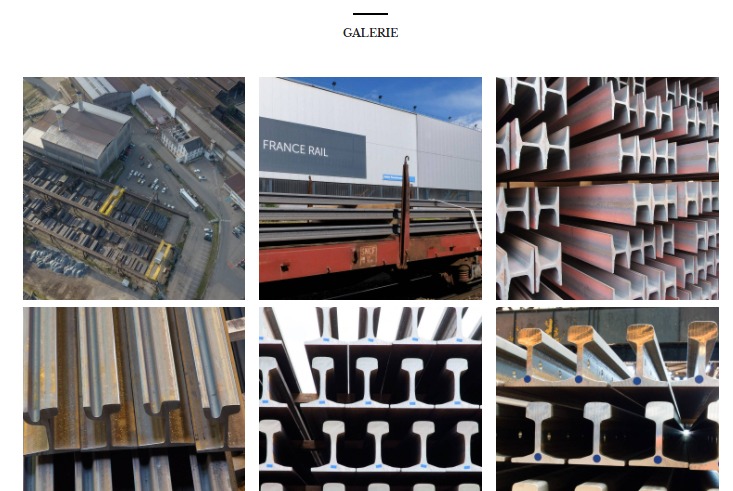
Publiez votre site internet Google
À ce stade, tout ce que vous avez fait reste privé. C’est pratique si vous commencez à monter le site et qu’il est l’heure de dîner.
En haut à droite de l’écran se trouve un gros bouton bleu « publier ». Appuyez dessus pour mettre votre site en ligne. Par défaut, Google crée une adresse Web (URL) basée sur le nom de votre entreprise. Vous pouvez la modifier, mais faites preuve de discernement. Google a mis en place certaines protections de nom pour éviter les problèmes de droits d’auteur et autres. En d’autres termes, vous ne pouvez pas créer starbucks.business.com si vous n’êtes pas Starbucks.
L’URL par défaut utilisée par Google est le nom de votre entreprise suivi de .business.site. Si le nom de votre entreprise comporte plusieurs mots, Google insère un trait d’union entre les mots.
Il s’agit d’un domaine gratuit, uniquement pour vous. Il ne comporte pas d’options de messagerie ni d’autres fonctionnalités.
Dans la fenêtre contextuelle de félicitations, vous verrez l’adresse Web par défaut du site. Si vous souhaitez la modifier, un crayon se trouve à côté du nom de domaine, ce qui vous permet de la modifier sur place.
Google vous offre la possibilité d’acheter votre propre domaine. Cela n’est pas nécessaire pour publier votre site. Les domaines payants (qui ne se terminent pas par .business.site) devraient bientôt être disponibles aux États-Unis, au Royaume-Uni, au Canada et en Inde.
Le nombre maximum de caractères que vous pouvez saisir est de 64. N’en utilisez pas autant. Si vous le faites, les gens parieront à coup sûr que vous êtes un spammeur.
Lorsque vous publierez votre site, Google affichera le message « Non répertorié sur Google Search et Maps » sous le nom de domaine de votre nouveau site Web. Cela ne signifie *pas* que votre fiche n’est pas sur les cartes, mais seulement que vous n’avez pas attribué ce site Web à la fiche.
Votre site est mis à jour automatiquement lorsque vous modifiez les informations relatives à votre entreprise dans votre fiche Google My Business. Cela inclut les postes, les services, les photos et les informations commerciales générales.
Autres éléments à prendre en compte
Publication
L’adresse de votre site
Si votre site n’est pas encore publié, vous ne verrez pas l’URL, seulement une option pour publier le site.
Si votre site est publié, vous verrez quelques options :
Mettre à jour,
Acheter un domaine,
Dépublier le site.
Recherche et cartes Google
Google laisse entendre que votre site Web ne sera pas disponible sur Google Search et Maps si votre fiche n’est pas vérifiée. Ce n’est pas tout à fait vrai, mais il est tout de même conseillé de vérifier votre fiche pour en tirer le meilleur parti.
Obtenir des clients
Les options proposées ici sont déterminées par:
les éléments de votre site Web GMB que Google souhaite que vous complétiez
la génération de revenus pour Google via des publicités payantes.
Paramètres du site
Langue du site
Vérifiez les paramètres de la langue par défaut. Il se peut que la version de votre langue ne corresponde pas à la bonne région pour cette langue. Par exemple, la langue par défaut du site est l’anglais (États-Unis), mais vous vivez en Australie. Il n’existe pas de paramètre pour l’anglais (Australie), la meilleure option suivante serait donc l’anglais (Royaume-Uni).
Bien qu’il s’agisse d’un tout petit signal, il fait partie d’un ensemble plus vaste concernant votre site Web et son emplacement.
Limites
Le site Web Google My Business est un site Web réel, en concurrence avec tous les autres sites Web disponibles sur Internet. Cependant, comme nous l’avons déjà dit, il a été conçu pour des personnes non spécialisées. Il y a donc des limites à ce que vous pouvez faire avec lui.
Vous ne pouvez pas changer:
le nom, l’adresse, le téléphone et les heures d’ouverture de l’entreprise pour qu’ils soient différents de ceux qui figurent dans votre fiche.
Les témoignages proviennent de votre fiche. Ils sont choisis par Google.
la séquence des zones sur votre site.
articles. Ils proviennent des 9 derniers articles.
les options de navigation. Google décide des actions qu’il affichera dans la section supérieure en fonction de votre type d’entreprise, de l’action principale que vous choisissez et de la catégorie d’entreprise.
Galerie. Ces éléments proviennent aléatoirement de votre photothèque.
polices, couleurs et tailles des modèles.
Vous ne pouvez pas ajouter d’applications externes telles que des formulaires de messagerie.
Vous ne pouvez pas intégrer Google Analytics pour obtenir une ventilation détaillée des visiteurs de votre site, ni l’inclure dans votre compte Analytics. Toutefois, Google fournit un aperçu simplifié des performances de votre site.
Statistiques de performance du site Google My Business
Les statistiques que vous verrez sont les suivantes
visiteurs
vues
appels téléphoniques
demandes d’indications
Sur certaines annonces, j’ai vu des statistiques de centaines de visiteurs. À mon avis, cela vaut la peine de prendre quelques minutes pour construire et publier ce site Web simple.
En conclusion
Voilà, c’est un peu long, mais vous avez réussi la création de votre site internet sur Google My Business.
Rappelez-vous que cette interface est pratique pour disposez d’une page simple, mais qui ne se référencement pas superbement. Il est donc toujours intéressant de pouvoir se rapprocher d’un professionnel du web si vous avez des ambitions particulières sur internet.
A lire aussi: créer un site WordPress.
--
SEO Inside est une agence web et SEO - en savoir plus sur nous:
Agence web / Audit SEO / Conseil SEO / Création de site internet / Refonte de site internet optimisé pour le SEO / Référencement naturel / Référencement local /Netlinking / Formation SEO / E-Réputation et avis
Voici nos implantations :
Lille / Dunkerque / Amiens – ce sont nos 3 bureaux historiques.
Puis voici nos zones géographiques d’intervention :
Paris / Abbeville / Rouen / Compiègne / Reims / Metz / Caen / Evreux / Nancy / Colmar / Rennes / Le Mans / Orléans / Dijon / Besançon / Angers / Nantes / La Rochelle / Poitiers / Limoges /Clermont-Ferrand / Lyon / Annecy / Grenoble / Valence / Bordeaux / Montauban / Toulouse / Biarritz / Montpellier / Marseille / Cannes / Nice / Avignon / Monaco
SEO INSIDE est une agence web spécialiste en référencement naturel qui se veut proche de vous. Contactez-nous pour discuter de vos projets.
